Sida loo dheegayo sawirka PowerPoint
Marka la abuurayo slide PowerPoint , waxay u egtahay inay ka kooban tahay sawirro iyo erayo badan oo sharraxaad ah. Qaar ka mid ah, waxay doorteen inay ku daraan sawirada asalka ah ee ay sawiraan, laakiin kuwani waxay keeni karaan carqaladayn, haddaba maxaan samayn karnaa?
Ku qas sawirka PowerPoint
Hagaag, waxaa jira habab kale oo aan ahayn in gebi ahaanba meesha laga saaro sawirka gadaasha. Xulashada ugu fiican ee maskaxdeena waa in aan xumeyno sawirka si aan uga dhigno mid aan mashquulin daawadayaasha iyo naftaada marka aad jeedineyso bandhigga.
Hadda, maadaama PowerPoint ay timaaddo sifooyin badan oo ka buuxan, qofku wuxuu ku kalsoonaan karaa inaysan jirin baahi loo qabo in la furo qalab tafatirka sawirka dhinac saddexaad si shaqada loo qabto. Haa, wax walba waxaa laga samayn karaa gudaha barnaamijka Microsoft , waxaanan kuu sharxi doonaa sida.
1] Ku fur sawirkaaga PowerPoint

Waxa ugu horreeya ee lagaa rabo inaad samayso waa inaad ku furto sawirka Microsoft PowerPoint . Si tan loo sameeyo, fur software-ka, ka dibna isla markaaba, dhagsii tabka(Insert) Gelida. Halkaa, iska hubi inaad doorato Sawirada(Pictures) , oo ka dooro liiska hoos u dhaca ee soo muuqda, dooro ikhtiyaarka ugu fiican ee ku habboon baahiyahaaga.
2] Sawirkaaga(Blur) ku qas Saamaynta Farshaxanka
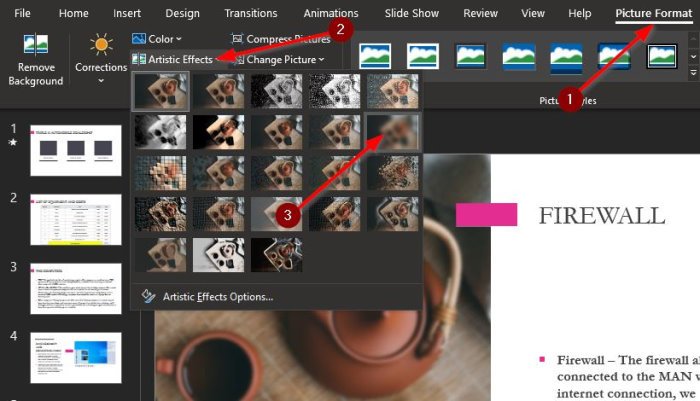
Ka dib markaad ku darto sawirka ama sawirada Slide , waxaanu soo jeedinaynaa inaad doorato qaabka Sawirka(Picture Format) ee korka. Haddii aadan arkin tabkaas, dhagsii sawirka ku yaal Slide , isla markaaba, doorashadu waa inay soo baxdo.
Tallaabada xigta, markaa, waa in la helo Saamaynta Farshaxan(Artistic Effects) oo dooro. Laga soo bilaabo liiska hoos u dhaca, dhagsii Blur , isla markiiba, sawirku waa inuu beddelaa si uu u muujiyo go'aamada la sameeyay.
3] Ku raaxayso fursadaha Saamaynta Farshaxanka

Ka soo qaad(Suppose) inaadan ku qanacsanayn heerka mugdiga. Xaaladdaas, waxaanu soo jeedinaynaa inaad gujiso Xulashada Saamaynta Farshaxanka(Artistic Effects Options) si aad u bilawdo Sawirka Qaabka(Format Picture) dhinaca midig ee shaashaddaada. Halkaa, kordhi ama yaree Radius si aad u bedesho saamaynta blur. Sida caadiga ah, waxaa loo dejiyay 10, taas oo ku filan inta badan xaaladaha.

Inta badan, xogta aan halkan ku soo bandhignay waa inay noqotaa mid ku filan.
Haddii aad rabto astaamo horumarsan, waxaan kugula talineynaa inaad isticmaasho tifaftiraha sawirka bilaashka ah sida GIMP , ama sida ugu fudud ee loo fahmi karo, PAINT.net .
Hadda akhri(Now read) : Sida loo tirtiro gadaasha sawirka iyadoo la isticmaalayo PowerPoint .
Related posts
Excel, Word ama PowerPoint ma bilaabi karaan markii ugu dambeysay
Sida loogu xidho hal bandhig PowerPoint mid kale
PowerPoint kama jawaabayo, wuu sii dhacayaa, barafoobayaa ama wuu soo laadlaadsan yahay
Sida loogu xidho Walxaha, Nuxurka ama Shayada bogga PowerPoint
Sida Loo Sameeyo Khariidadda Tubta PowerPoint
Sida loo isticmaalo Converter Measurement in Microsoft Office
Sida loo abuuro jaantuska Venn gudaha PowerPoint
Sida loo cadaadiyo faylka PowerPoint Windows 11/10
Sida loo beddelo sawirka adoon lumin cabbirka iyo booska PowerPoint
Sida loo abuuro oo loo isticmaalo Progress Bar gudaha PowerPoint
Qaababka PowerPoint ee bilaashka ah ee ugu fiican ee macalimiinta
Sida qaybta sawirka loogu qasi karo PowerPoint
Sida loo beddelo qaabka faylka caadiga ah ee lagu kaydiyo Word, Excel, PowerPoint
Sida loo qaabeeyo oo loo beddelo qaabka slide ee PowerPoint hal mar
Sida loo abuuro Album sawir gudaha PowerPoint
Sida loo hagaajiyo faylka PowerPoint ee xumaaday
U beddel PDF una beddel PPT (PowerPoint) adigoo isticmaalaya software-kan bilaashka ah & agabka khadka ah
Sida loo bilaabo Word, Excel, PowerPoint, Outlook in Mode Safe
Sida loo sameeyo shaxda socodka gudaha PowerPoint
Sideen u qariyaa astaanta maqalka ee PowerPoint
